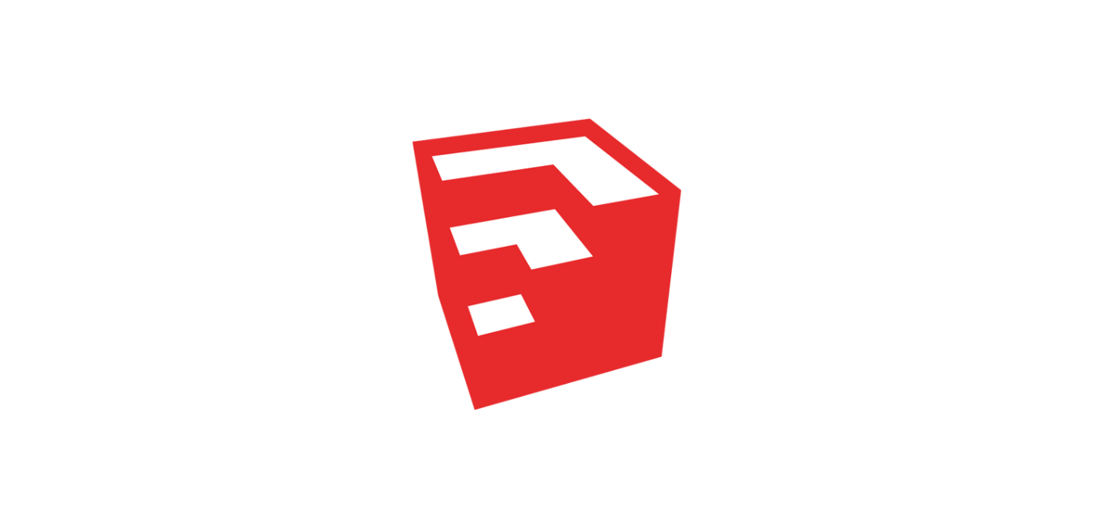使用看起来像一个带有一条线的圆圈的旋转工具 - 您单击一次以设置枢轴点,它将允许您围绕该点旋转,直到您再次单击以完成。我相当肯定你可以在免费版本中做到这一点,但如果不是,我建议使用 Sketchup Make 2017 - 这是最后一个免费版本,它是一个可安装的应用程序而不是一个网络应用程序,它非常强大。
使用 SketchUp 的旋转工具很像移动项目。尽管旋转非常简单,但它具有一个障碍:Sketchup旋转工具的袖子上有一个技巧,大多数新建模者直到他们使用它后才发现。首先,第一件事:1-最好预选。与移动工具一样,旋转您已经选择的东西通常更容易。2-旋转工具也可以制作副本。按CTRL键(Mac上的选项)以在旋转原始副本或旋转副本之间切换。您也可以一次制作多份副本。3您可以精确。旋转时,请随意使用键盘和测量框来键入精确的角度。在Sketchup中使用旋转的基本方法:1-选择要旋转的一切;2-激活旋转工具。Rotate 的默认键盘快捷键是 Q,以防万一。3-单击一次以建立旋转轴。您的旋转轴是您所选对象旋转的理论线;想象车轮的车轴。虽然如果 SketchUp 在您的模型中绘制旋转轴会很好,但您只需想象一下即可。当您将旋转工具的大量角光标移动到屏幕上时,请注意光标有时会改变方向和颜色。当您悬停在脸上时,光标会重新对准,以创建垂直于该面孔的旋转轴。当光标为红色、绿色或蓝色时,其旋转轴当前平行于该彩色轴。使用旋转工具时,您可以(并且应该)使用推理锁定。只需将悬停在模型中垂直于您想要的旋转轴的任何面上,请按下移位键以锁定该方向,然后单击您想要的轴位置。4-再次单击以开始旋转。单击您旋转的部分内容是有帮助的,尤其是当您在视觉上旋转而不是数字旋转时(通过键入角度)。5-移动鼠标;然后再次单击以完成旋转。如果您愿意,现在是键入旋转角并按Enter的好时机。与Sketchup中的其他所有内容一样,您可以根据需要或需要的方式精确。